Cómo reasignar los botones de tu Xbox One Controller

Microsoft Xbox One te permite reasignar los botones de su controlador. Esta característica se introdujo originalmente con el controlador Xbox One Elite de gama alta de Microsoft, pero ahora también funciona con controladores Xbox One estándar.
Estas instrucciones solo se aplican a los botones de reasignación en un controlador Xbox One conectado a Xbox One, no a un Controlador Xbox One conectado a una PC. Si tiene un controlador Xbox One Elite, puede descargar la aplicación Xbox Accessories de Windows 10 Store y utilizarla para reasignar los botones del controlador cuando está conectado a una PC.
Esto es lo que necesita saber:
- Este cambio ocurre en el nivel del sistema operativo Xbox One. Los juegos no son conscientes de eso. Entonces, por ejemplo, puede intercambiar los palos izquierdo y derecho usando esta característica. Los juegos que juegues no sabrán que has hecho esto, así que cuando un juego te diga que uses tu stick derecho, necesitarás usar tu stick izquierdo. Tendrá que recordar cómo ha mapeado sus botones.
- Su diseño de asignación de botones afecta a todos los juegos, aplicaciones y el tablero de la Xbox One. No puede crear configuraciones específicas para juegos específicos.
- Cada cuenta de usuario firmada en su Xbox One puede tener un único perfil, que está asociado con la cuenta de usuario y no con el hardware del controlador. Si usa un controlador Xbox One Elite, puede guardar varios perfiles y cambiar de uno a otro, pero el sistema no puede cambiar de perfil automáticamente cuando inicia un juego específico.
Si todo lo que parece valer la pena, entonces hablemos sobre cómo para que esto suceda.
Cómo personalizar tus botones
Primero, dirígete a "Mis juegos y aplicaciones" en tu Xbox One. Seleccione "Aplicaciones" en el lado izquierdo de la pantalla y abra la aplicación "Accesorios de Xbox". Esta aplicación está instalada de manera predeterminada.
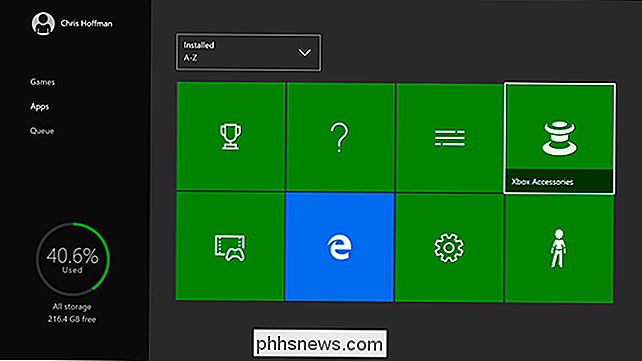
Aquí verá su controlador conectado y puede seleccionar "Configurar" para continuar. Si tiene más de un controlador conectado a la vez, puede usar los botones izquierdo y derecho en el panel direccional para seleccionar el controlador que desea configurar.
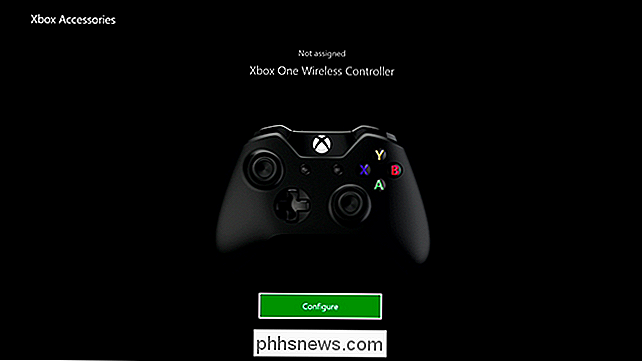
Elija "Asignación de botones" en el lado izquierdo de la pantalla. Siempre puede volver aquí y seleccionar "Restablecer valores predeterminados" para restaurar su controlador a su configuración predeterminada más adelante.
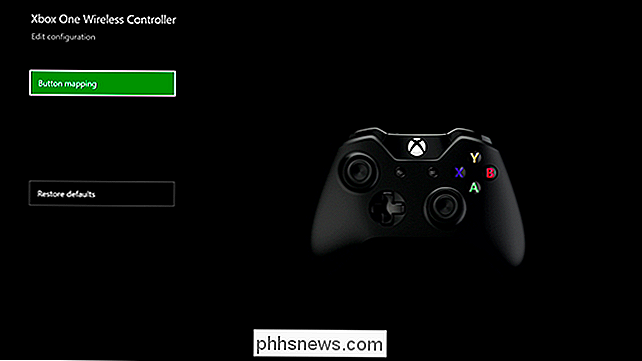
Puede reasignar botones de dos maneras. En primer lugar, puede elegir el botón que desea remapear de la lista en la esquina superior izquierda de la pantalla y luego elegir el botón que desea que actúe como desde el cuadro "Asignar a" debajo de él.
Por ejemplo , si elige "Un botón" en el cuadro superior y "Botón B" en el cuadro inferior, el botón A funcionaría como un botón B cuando lo presionó.
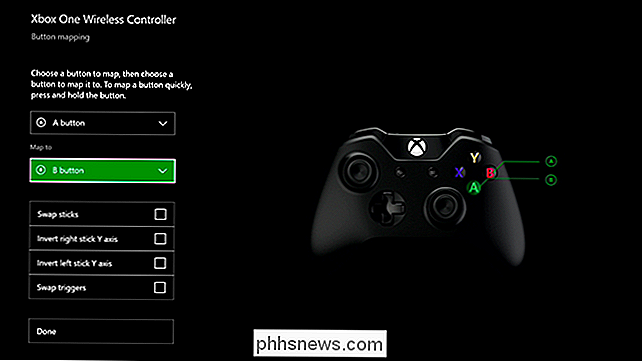
También puede mantener presionado el botón que desea reasignar, y luego presione el botón que desea que funcione, como cuando aparece el mensaje para reasignar rápidamente un botón.
Por ejemplo, puede presionar prolongadamente el botón A y luego tocar el botón B. El botón A funcionaría entonces como el botón B cuando lo presionó.
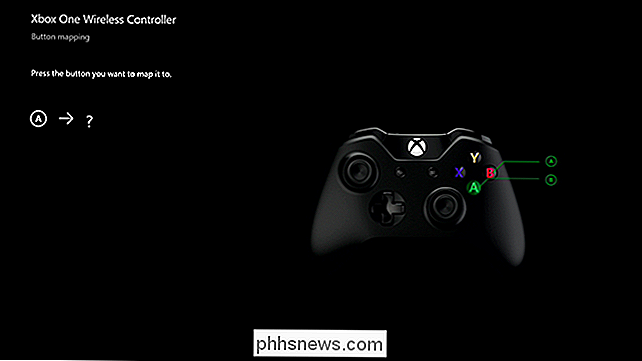
Algunas otras opciones aquí le permiten intercambiar los palos izquierdo y derecho para invertirlos. También puede cambiar los disparadores, que harán que la función de disparo izquierda funcione como el derecho, y viceversa.
Las opciones "Invertir el eje Y del stick derecho" y "Invertir el eje Y del stick izquierdo" le permiten intercambiar los ejes verticales de los palos. En otras palabras, si activó esta opción, empujar la palanca hacia arriba tendría el mismo efecto que empujar la palanca hacia abajo normalmente. Empujarías la palanca hacia arriba para bajar y la presionarás hacia abajo para subir.
Si tienes un controlador Xbox One Elite, tendrás más opciones para configurar tu controlador aquí.
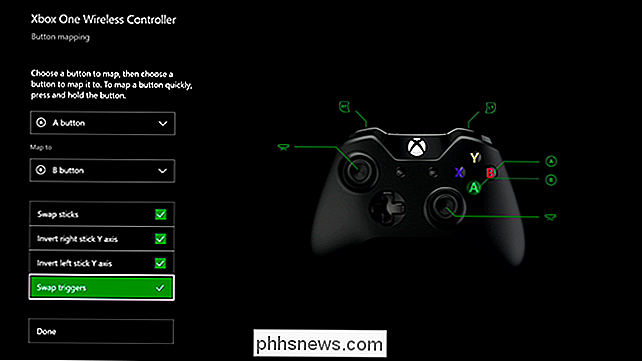
Cuando hayas terminado , seleccione "Listo". Puede volver a la aplicación Accesorios de Xbox para verificar la configuración personalizada de asignación de botones si necesita un recordatorio de qué botón funciona y qué otro botón.
Para restablecer los cambios, seleccione "Configurar" en el La aplicación Xbox Accessories y luego seleccione "Restaurar valores predeterminados".
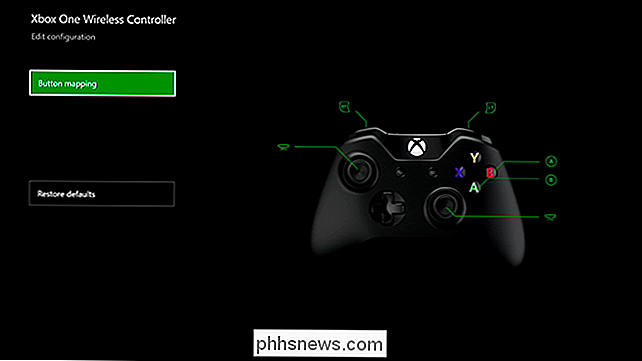
Los propietarios de PlayStation 4 también pueden reasignar los botones en sus controladores DualShock 4. Nintendo es la extraña compañía que sale ahora, ya que la consola Wii U de Nintendo no ofrece una función de reasignación de botones.

Cómo enviar fotos desde su iPhone con los datos de ubicación eliminados
El hecho de que quiera compartir una foto con alguien no significa necesariamente que quiera compartir la ubicación exacta con la que lo tomó ellos. Afortunadamente, es fácil enviar una foto sin enviar datos confidenciales junto con ella. El iPhone, como otros teléfonos inteligentes, incorpora toneladas de metadatos en cada fotografía que toma con la cámara integrada.

Cómo ajustar ClearType en Windows para mejorar la legibilidad de la pantalla
ClearType es una tecnología suavizadora de fuentes integrada en Windows para ayudar a que el texto sea más legible en los monitores LCD. Si el texto se ve un poco borroso, ajustar la configuración de ClearType definitivamente puede ayudar. Hay algunos problemas que pueden causar una leve falta de definición.



